2023-07-12 271
酷狗音乐已经成很多朋友装机必备的一款音乐播放软件。那使用时,若想将歌曲同步到苹果手机,应该如何操作呢?下面小编就分享酷狗音乐同步到苹果手机的具体操作内容,不要错过哦。
首先电脑和苹果手机上要同时安装酷狗音乐,把手机用数据线和电脑连接,找到最下面的手机图标,点开。
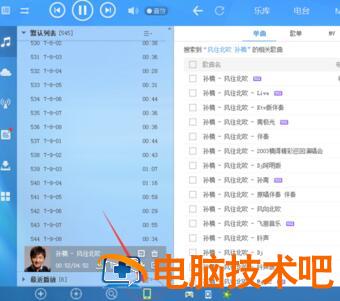
手机和电脑连接正常,会出现连接成功窗口,接下来想把要上传标注的这首歌曲。
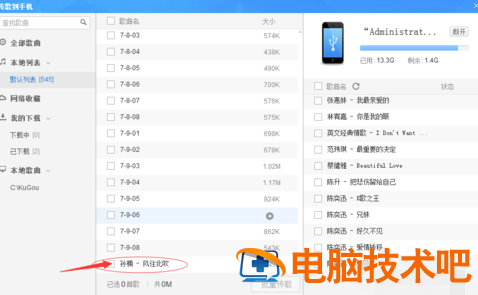
选中该歌曲,点击批量上传,小编只上传一首歌,若有上百首直接批量选中即可。
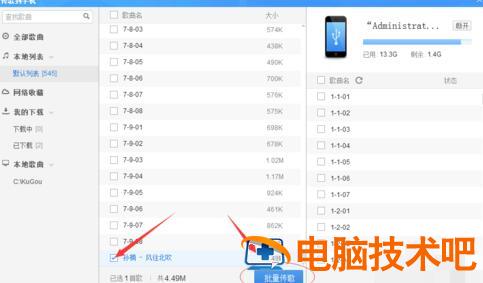
看右边表面已将这首歌曲导入到手机中了。
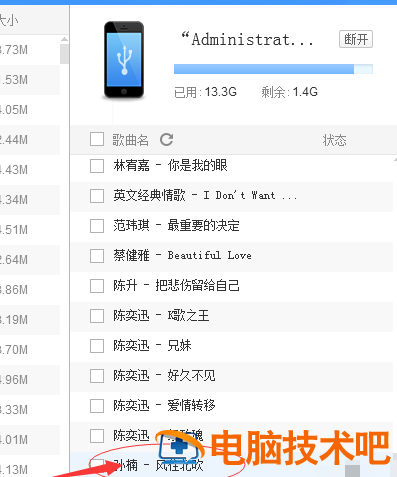
打开手机酷狗音乐,打开本地音乐。
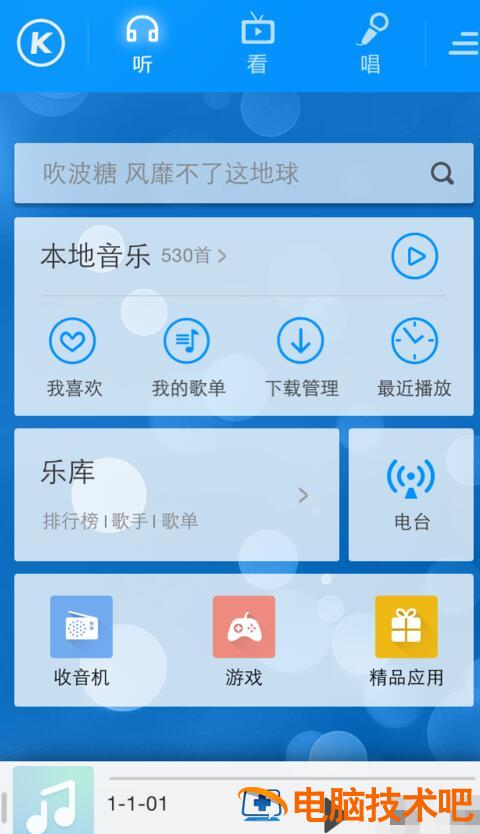
若你的音乐列表中没该歌曲,需点击下同步即可,下面是小编刚上传的这首歌曲。

上面就是小编为大家带来的酷狗音乐同步到苹果手机的具体操作流程,一起来学习学习吧。相信是可以帮助到一些新用户的。
原文链接:https://000nw.com/17214.html
=========================================
https://000nw.com/ 为 “电脑技术吧” 唯一官方服务平台,请勿相信其他任何渠道。
系统教程 2023-07-23
电脑技术 2023-07-23
应用技巧 2023-07-23
系统教程 2023-07-23
系统教程 2023-07-23
软件办公 2023-07-11
软件办公 2023-07-11
软件办公 2023-07-12
软件办公 2023-07-12
软件办公 2023-07-12
扫码二维码
获取最新动态
